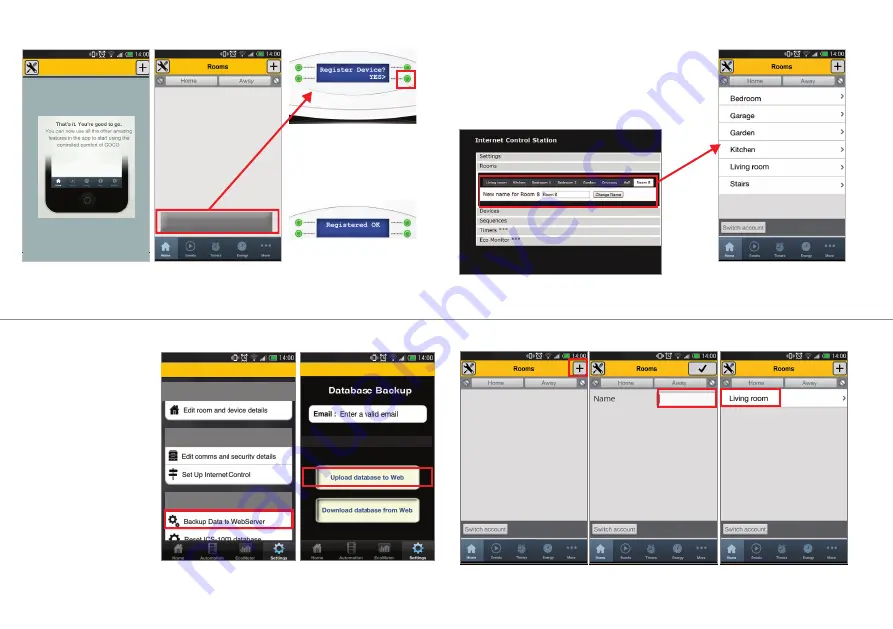
45
10
11
Depois de carregar no botão
verde, aparece no ecrã o texto:
“Registered OK”.
Para sair da explicação, carregue
em “Done”. Assegure-se de que
está perto da 470801.
Assim que esta mensagem aparecer,
olhe para o ecrã da 470801
Check the ICS-1000 and press Yes to
register this phone
12
13
Actuais utilizadores
de iPhone/iPad
Para utilizar a confi guração que
defi niu no iPhone ou iPad, tem
primeiro de fazer uma cópia de
segurança, carregando
a base de dados.
Para isso, carregue em Settings >>
Database management >> Backup
Data to webserver >> Upload
database to Web.
De seguida, para utilizar esta
confi guração no seu smartphone/
tablet Android, basta ir ao ecrã
de defi nições e carregar em “Get
settings from webserver“. Se voltar
ao ecrã inicial da aplicação Android,
verifi ca que a sua confi guração
já está activa.
Vá a “Settings“ e carregue em
“Backup Data to WebServer”.
Verifi que o endereço de e-mail
e carregue em “Upload datab-
ase to Web”.
4B. CARREGAR A ACTUAL CONFIGURAÇÃO (IPHONE/IPAD)
Settings
Security Settings
Database management
Device Settings
Settings
Settings
Connected to Web Server
10
11
4A. CARREGAR A ACTUAL CONFIGURAÇÃO (ANDROID)
Actuais utilizadores de Android
Se já definiu uma configuração no
site SLV (como apresentado abaixo),
aparecem-lhe automaticamente
estas divisões e aparelhos na
aplicação Android da sua
actual configuração.
Novos utilizadores de Android
Consulte o capítulo 5, na página 13.
12
13
5. DEFINIR UMA NOVA CONFIGURAÇÃO
1.
Carregue no botão mais (+)
para criar uma nova divisão.
2.
Introduza o nome que quer dar a
esta divisão e carregue em
.
3.
Aparece no ecrã a primeira divisão
(neste exemplo: Sala) Agora,
seleccione essa divisão.





































